电脑表格填写数字为什么出现乱码
更新时间:2024-03-23 10:42:20作者:xiaoliu
在使用Excel表格输入数字时,有时候会出现乱码的情况,这可能是由于多种原因引起的,一般来说乱码的出现可能是因为Excel软件自身的设置问题,也可能是因为操作系统或输入法的设置不正确所致。如果遇到这种情况,可以通过检查Excel软件的语言设置、文本编码格式、以及操作系统的语言和区域设置等方法来排除问题,从而解决乱码的情况。通过逐步排查可能的原因,可以有效地解决Excel表格中数字乱码的问题,确保数据的准确性和可读性。
具体步骤:
1.在Excel文档中输入长数字,比如身份证号码。程序会因为输入的数字过大,变成下图这样的科学计数,就是乱码
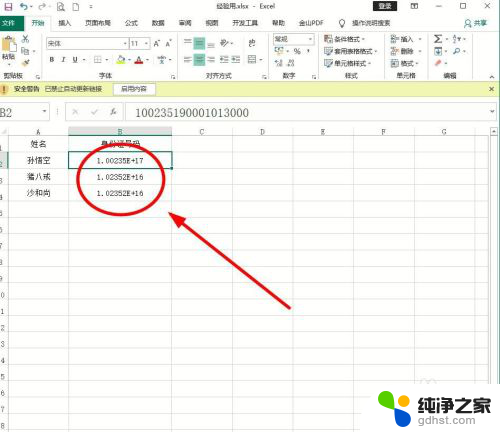
2.方法1:在单元格内,输入的数字前面输入一个英文状态下的(')。这时单元格前面会有一个小的绿色三角,下载输入任何数字都可以让数字显示出来

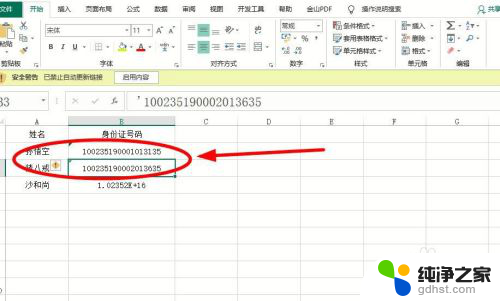
3.方法2:选中要输入长串数字的所有单元格(也可以整列都选中)
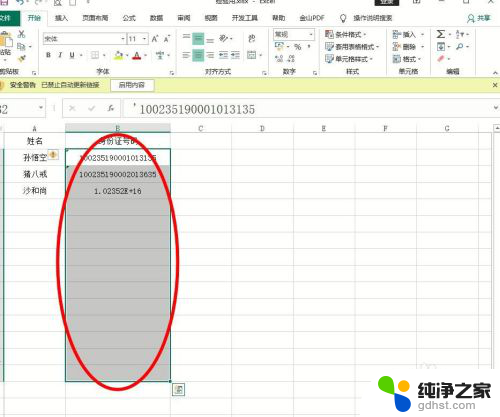
4.使用鼠标右键,弹出右键菜单

5.在右键菜单中选择“设置单元格格式”
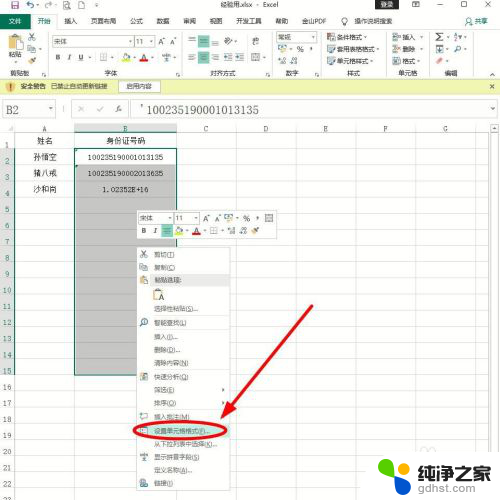
6.在“设置单元格格式”对话框中选择“数字”选项卡。找到“分类”中的“文本”单击
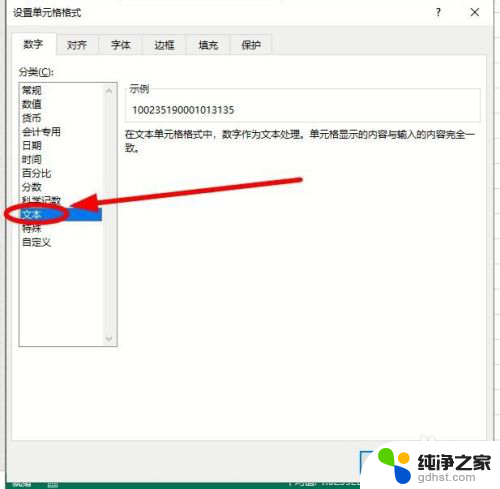
7.选择完成后,单击“确定”
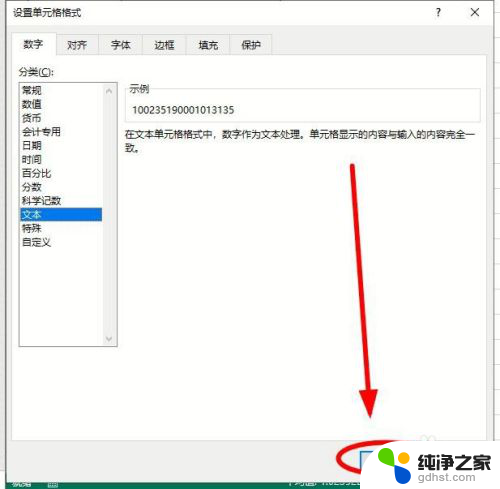
8.现在在设置好的单元格中输入任意长的数字都能得到完整的显示,不再是乱码了
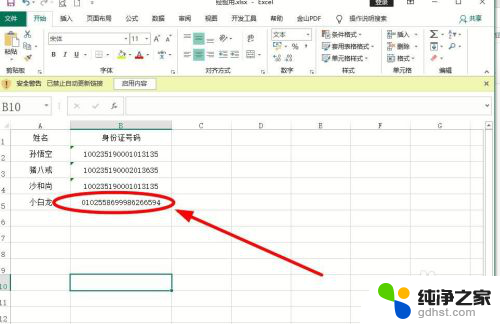
以上就是电脑表格填写数字为什么出现乱码的全部内容,有遇到相同问题的用户可参考本文中介绍的步骤来进行修复,希望能对大家有所帮助。
- 上一篇: windows无法与设备或资源主dns服务通信
- 下一篇: 火绒隔离的文件怎么恢复
电脑表格填写数字为什么出现乱码相关教程
-
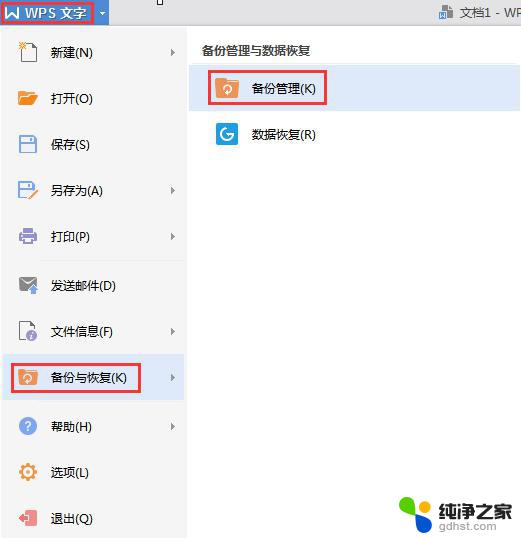 为什么wps会出现乱码
为什么wps会出现乱码2024-01-19
-
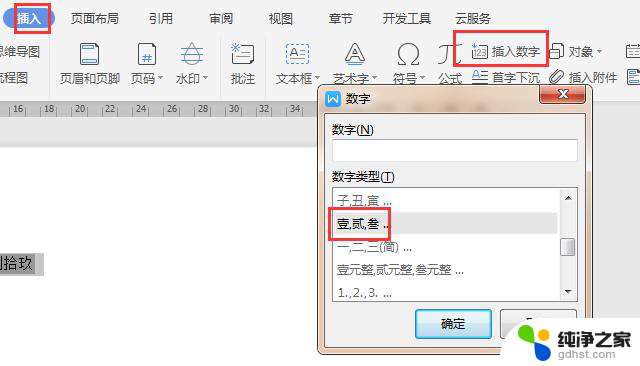 wps小写数字自动变为大写
wps小写数字自动变为大写2024-02-20
-
 wps为什么打印出来没表格
wps为什么打印出来没表格2024-05-02
-
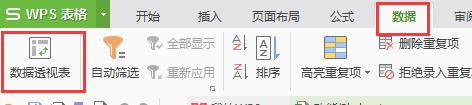 wps为什么数据透析表不能显示现有工作表
wps为什么数据透析表不能显示现有工作表2024-02-13
电脑教程推荐
- 1 笔记本清理磁盘怎么清理
- 2 联想新电脑开机黑屏
- 3 wps对单元格中内容进行头条搜索
- 4 为什么我的微信语音听不到声音
- 5 电脑一直连不上网怎么回事
- 6 怎样把输入法换成搜狗
- 7 移动硬盘无法复制进去文件mac
- 8 cad显示命令栏怎么调出来
- 9 蓝牙连接音箱怎么连?
- 10 电脑如何连蓝牙音箱